Untuk meng-update grub dari versi 9.04 ke versi terbaru dari grub Ubuntu 9.10 yaitu Karmic 9.10 ini sungguh sangat mudah dan gampang. Untuk hal ini komputer atau PC harus terkoneksi ke internet karena untuk update versi grub terbaru ini langsung online.
Untuk cara ini menggunakan 2 cara, yaitu :
1. Update grub dari Jaunty 9.04 ke Karmic 9.10
2. Editing List Menu dari Grub Ubuntu 9.10
Ok, tidak usah banyak kata dan ngelantur kemana-mana....check it out :
1. Update Grub Karmic 9.10
a. Untuk versi default grub dari Ubuntu 9.04 ialah Jaunty 9.04 tapi disini nanti akan di update ke versi terbaru Karmic 9.10
b. Buka terminal bisa dari menu (Aplications-Accesories-Terminal) atau dengan menekan tombol ALT+F2 (ketikkan : gnome-terminal)
c. Jika sudah masuk ke Terminal login-lah sebagai super user dengan perintah dan masukkan password super user-nya :
$ su
d. $ sudo apt-get install grub2
* Select OK from grub-pc configuration
* Select Chainload from menu.lst YES
* At the linux command line, press ENTER. (It's OK if the line is blank.)
e. $ sudo upgrade-from-grub-legacy
GRUB 2 akan menunjukkan dimana letak booting berada (versi sebelumnya)
NB! You have to use the spacebar to mark the choice here. DO NOT go on without doing this. It WILL result in your system showing error 15 and being unable to even show a boot menu. If you are running a dual boot system with WindowsXP or Vista, you might have to do additional fixes after upgrading to get it to work.
f. Update Sukses.
2. Editing List Menu dari Grub Ubuntu 9.10
Setelah update sukses dilakukan seperti langkah diatas yaitu cara 1.
maka langkah berikut merupakan langkah untuk editing list menu di grub terbaru yang baru saja di update yaitu Karmic 9.10.
a. Saya ibaratkan ini sudah masuk menu terminal dan masuk sebagai super user (Lihat cara di atas pada langkah c)
b. Untuk merubah system permision pada grub yang akan di edit menu list-nya maka ketikkan baris berikut :
$ chmod 777 -R /boot/grub
c. Kemudian masukkan perintah berikut untuk mulai edit List Menu Grub
$ gedit /boot/grub/grub.cfg
Untuk Ubuntu versi 9.04 biasanya edit list menu grub pada /boot/grub/menu.lst
d. Untuk merubah nama Ubuntu dalam list, carilah :
### BEGIN /etc/grub.d/10_linux ###
dan ubah namanya sesuai keinginan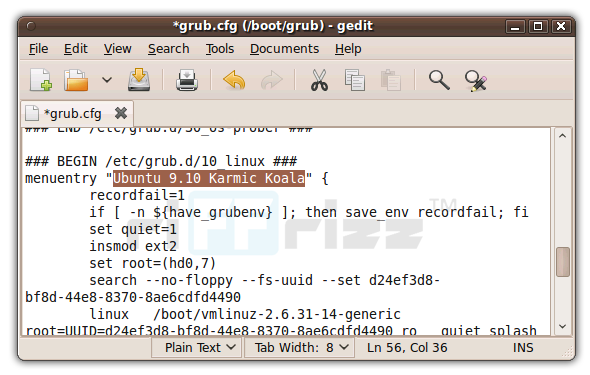
e. Untuk merubah nama OS lain dalam list, misalnya Microsoft Windows 7 Ultimate, carilah :
### BEGIN /etc/grub.d/30_os-prober ###
dan ubahlah namanya sesuai keinginan yaitu Microsoft Windows 7 Ultimate.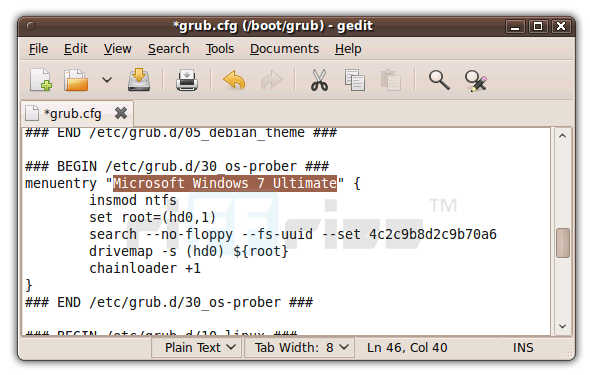
f. Untuk menghilangkan list dari menu grub, misalnya memtest, recovery mode, maupun Microsoft Windows, tambahkan tanda # sebelum menuentry nya sampai tanda } :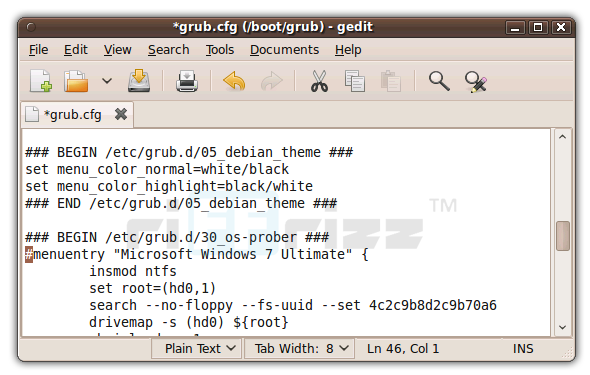
h. Restart Komputer dan lihat hasilnya.
if free why pay for science
Browse » Home »
Pengenalan Linux
» Update Grub Linux Ubuntu 9.04 ke Grub Ubuntu 9.10 (Karmic 9.10)
Monday, February 8, 2010
Update Grub Linux Ubuntu 9.04 ke Grub Ubuntu 9.10 (Karmic 9.10)
Labels:
Pengenalan Linux
Subscribe to:
Post Comments (Atom)
Shoutbox
Counter
Link's Supported
Total Pageviews
Copyright © 2009 Fresh Themes Gallery | NdyTeeN. All Rights Reserved. Powered by Blogger and Distributed by Blogtemplate4u .


mas, maaf sebelumnya karena pentingnya informasi yg saya butuhkan ini jadi saya tulis lagi di sini. yg jadi pertanyaan saya :
1. cara yang anda tuliskan di atas untuk update ubuntu 9.04 ke versi 9.10 kok g bisa saya lakukan ya mas, ?? padahal saya udah mencontoh seperti apa yang anda tuliskan di blog ini.
2. mohon bantuannya untuk shr cara konekin komputer saya dengan internet milik spedy mas, karena saya setelah instal ubuntu 9.04 hanya bisa berinternetan ria dengan modem mobi saja ( karena tancep langsung nyambung) sedangkan ketika pakai kabel lan yg terhubung dengan koneksi spedy kok setelah terpasang g mau nyambung atau terkonek ya mas?? bagaimana caranya?? mohon di balas ya mas pertanyaan saya ini.
salam kenal semoga blog ini selalu bisa memberikan yg terbaik....amin
[jhories]: salam kenal juga,
maaf lama bales coz baru buka blog ini.
biasanya kl langsung dihubungkan kabel utp dari speddy ke komputer (ubuntu 9.04) langsung bisa otomatis konek.
Btw,di speddy nya itu kl terhubung ke komputer pk USB or kabel lan?